摘要: 在追求完美视频体验的道路上,编辑配乐往往成为了一个不可或缺的环节。不少玩家在剪辑视频时,常常需要巧妙地移除原有声音,为视频注入全新的生命。那么,如何巧妙地在imovie中去除原声呢?别急,跟着小编的步伐,我们一起来探索苹果imovie去除原声的神秘教程,让你的视频更具个性魅力! 想要在imovie中去除原声?这其实比你想象的简单得多! 1、首先,请启动iMovie软件,点击屏幕左上角的
在追求完美视频体验的道路上,编辑配乐往往成为了一个不可或缺的环节。不少玩家在剪辑视频时,常常需要巧妙地移除原有声音,为视频注入全新的生命。那么,如何巧妙地在imovie中去除原声呢?别急,跟着小编的步伐,我们一起来探索苹果imovie去除原声的神秘教程,让你的视频更具个性魅力!
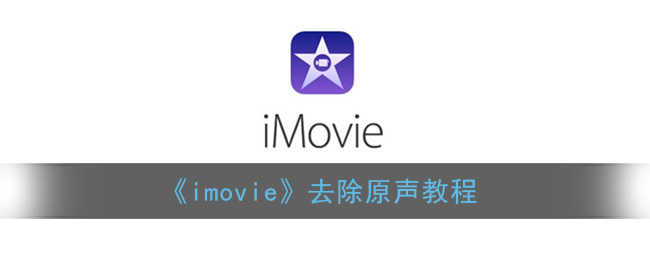
想要在imovie中去除原声?这其实比你想象的简单得多!
1、首先,请启动iMovie软件,点击屏幕左上角的“创建项目”按钮。
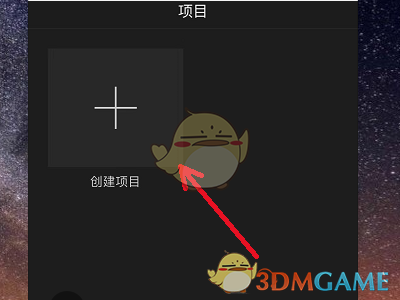
2、在弹出的菜单中,选择“影片”模式,为你的创作做好准备。
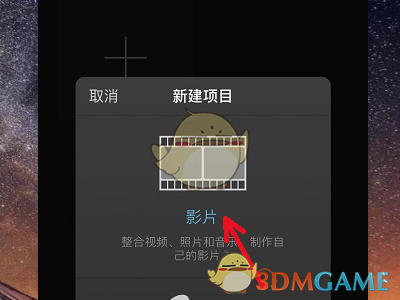
3、接着,挑选出你想要编辑的视频素材,点击下方的“创建影片”按钮,开始你的创作之旅。

4、点击视频轨道上的视频,然后点击下方的小喇叭按钮。
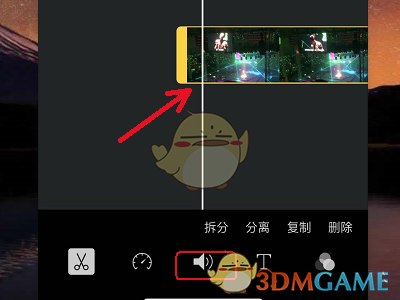
5、向左拖动小喇叭上的点,一直拖到*左边为止,这样视频原声就被去掉了。

以上就是小编带来的imovie剪辑怎么去掉原声?苹果imovie去除原声教程,更多相关资讯教程,请关注黑白手游网。
上一篇:“同好聚会一般是几人参与?”
下一篇:鹅享团内测资格邀约码大放送
免责声明:伙伴游戏网发此文仅为传递信息,不代伙伴游戏网认同其观点或证实其描述。
同时文中图片应用自网络,如有侵权请联系删除。3845475689@qq.com.
热门游戏
相关推荐
网友评论












(您的评论需要经过审核才能显示)